ดนตรีคือพลังแห่งการเรียนรู้ ที่ช่วยให้เด็ก ๆ เคลื่อนไหวอย่างมีจังหวะ เสริมพัฒนาการของกล้ามเนื้อมัดใหญ่ การทรงตัว และการประสานสัมพันธ์ของร่างกาย การใช้แอป GarageBand ช่วยให้คุณครูสามารถออกแบบจังหวะดนตรีที่เหมาะสมกับช่วงวัยของเด็กได้เอง ไม่ว่าจะเป็นจังหวะช้าเพื่อฝึกสมดุล หรือจังหวะเร็วเพื่อส่งเสริมความคล่องแคล่ว
แม้หลายห้องเรียนยังขาดเครื่องดนตรี แต่เทคโนโลยีของ GarageBand ช่วยให้ครูสร้างเสียงดนตรีได้หลากหลาย ทั้งกลอง กีตาร์ เปียโน หรือแม้แต่เสียงจากสิ่งรอบตัว เด็ก ๆ จึงได้เคลื่อนไหว เรียนรู้ และสนุกกับดนตรีอย่างไร้ขีดจำกัด
GarageBand เป็นแอปที่ทรงพลังและสนุกสำหรับการสร้างสรรค์ดนตรี ไม่ว่าคุณจะเป็นครู ผู้สอน หรือผู้เรียน ก็สามารถนำไปประยุกต์ใช้ในห้องเรียนหรือโปรเจกต์ส่วนตัวได้ง่าย ๆ
โดยเราสามารถใช้ GarageBand เพื่อสร้างดนตรีประกอบการเคลื่อนไหวได้ง่าย ๆ ใน 3 ขั้นตอนคือ
- เลือกเครื่องดนตรี
- สร้างเป็นทำนองและจังหวะ
- สร้างสรรค์ด้วยเครื่องดนตรีชิ้นต่าง ๆ
ขั้นที่ 1: เลือกเครื่องดนตรี
เมื่อเปิด GarageBand ให้เริ่มต้นด้วยการเลือกประเภทเครื่องดนตรีที่ต้องการ เช่น:
- กลอง สำหรับสร้างจังหวะและเบสไลน์
- กีตาร์ สำหรับริฟและเมโลดี้
- เพอร์คัสชั่น (ใน Drummer) เพิ่มจังหวะเสริมและความสนุกสนาน
เพิ่มจังหวะเสริมและความสนุกสนาน
การเลือกเครื่องดนตรีที่หลากหลายจะช่วยให้เพลงของคุณมีมิติและน้ำหนักทางเสียงมากขึ้น
การเลือกเครื่องดนตรีที่หลากหลายจะช่วยให้เพลงของคุณมีมิติและน้ำหนักทางเสียงมากขึ้น
ขั้นที่ 2: สร้างทำนองหรือจังหวะ
หลังจากเลือกเครื่องดนตรีแล้ว ให้เริ่มสร้างทำนองหรือจังหวะในแทร็กตามที่ต้องการ
• ใช้ Smart Instruments เช่น สำหรับผู้เริ่มต้น เพื่อให้เล่นง่ายและเลือกเครื่องดนตรี ปรับคอร์ดได้อัตโนมัติ ตัวอย่าง เครื่องดนตรีคีย์บอร์ด :
1) กดตรงที่เครื่องดนตรีอัจฉริยะ Smart Piano
2) จะเข้าสู่โหมด Smart Keyboard และสามารถเลือกเล่นแบบคอร์ด (Chords) หรือ โน้ต (Notes) ได้ตามต้องการ3) ทดลองเล่นเครื่องดนตรีที่แทร็ก เพื่อสร้างจังหวะ หรือทำนองตามที่ต้องการ ดังตัวอย่างวิดีโอ
https://youtu.be/UuuxdEz9ZHE?si=krm4wVwmsmFYyw7vขั้นที่ 3: ปรับแต่งและเพิ่มเติมด้วยเครื่องดนตรีหลากหลายชิ้น โดย Live Loops และฟังก์ชัน Drummer
เพื่อให้เพลงมีความหลากหลายและสีสันมากขึ้น:
• เลือก สไตล์หรือซาร์วแบบสำเร็จ ใน Live Loops เพื่อสร้างจังหวะและบรรยากาศได้ง่าย
• เพิ่มเครื่องดนตรีใหม่ :1) กดเครื่องหมาย +
2) กดเพิ่มเครื่องดนตรีที่ต้องการ เช่น เบส เพอร์คัสชั่น
วิดีโอ ตัวอย่างการสร้างทำนองจังหวะจาก Live Loopshttps://youtu.be/8WSSVk_E2jA?si=XBFEmcO0TJzqax8i
ใช้ Drummer เพื่อเพิ่มจังหวะอัตโนมัติและปรับแต่ง
• กำหนด ความเร็ว (Tempo)
• ปรับ ความเข้มข้น (Intensity)
• ตั้งค่าความซับซ้อนของจังหวะให้เหมาะกับสไตล์เพลง
นอกจากนี้ยังสามารถ ปรับแต่งเสียง เอฟเฟกต์ และมิกซ์แต่ละแทร็ก
วิดีโอ ตัวอย่างการใช้ฟังก์ชัน Drummer
https://youtu.be/xR1Y6Q7n3K8?si=yET5ZRaKKDyLfTTHตัวอย่างการสร้างกิจกรรมการเคลื่อนไหวจังหวะด้วย GarageBand
เมื่อสร้างสรรค์จังหวะเพลงด้วย GarageBand เสร็จแล้ว คุณครูสามารถนำผลงานดนตรีนั้นไปใช้ประกอบกิจกรรมการเคลื่อนไหวในห้องเรียนได้ทันที เพื่อให้เด็ก ๆ ได้สนุกกับจังหวะ เสริมพัฒนาการ และเรียนรู้ผ่านการเคลื่อนไหวอย่างเป็นธรรมชาติ ตามตัวอย่างกิจกรรมต่อไปนี้
ภาพกิจกรรม “การเข้าห่วงตามจังหวะ”การสร้างจังหวะดนตรีด้วยแอป GarageBand ช่วยให้คุณครูสามารถออกแบบกิจกรรมการเคลื่อนไหวที่เหมาะกับเด็กได้อย่างง่ายดาย สนับสนุนการเรียนรู้เชิงสร้างสรรค์ พัฒนาการรอบด้าน และเพิ่มความสนุกสนานในห้องเรียนได้อย่างมีประสิทธิภาพ อีกทั้งยังสามารถนำไปประยุกต์ใช้กับกิจกรรมการสอนในรูปแบบต่าง ๆ ได้อย่างหลากหลายอีกด้วย
เรียนรู้วิธีใช้งานแอป GarageBand เพิ่มเติมได้ที่ https://education.apple.com/learning-center/T022027A?backTo=/learning-center/T022036A?backTo=/search/content?query=GarageBand&page=1
แล้วลองมาแลกเปลี่ยนไอเดียกันได้นะคะ








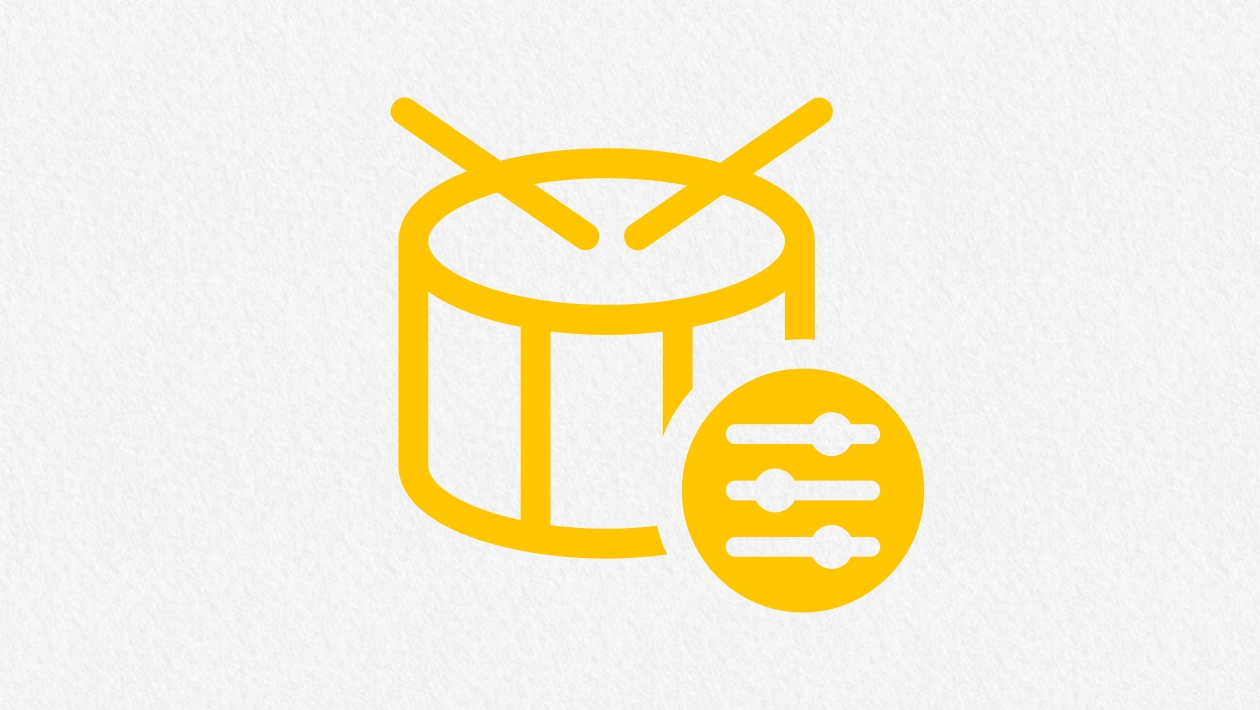






Attach up to 5 files which will be available for other members to download.